Come eseguire l'avanzamento rapido di un video su diversi dispositivi operativi
Ci sono diverse circostanze in cui dovremo modificare il ritmo del nostro video per fornire ai nostri spettatori una presentazione più efficace delle scene e dei nostri pensieri. La capacità di accelerare o rallentare i filmati è un utile talento di editing video poiché ti consente di mostrare al tuo pubblico più materiale nello stesso lasso di tempo. Di conseguenza, i produttori di contenuti fanno ampio uso di questa tecnica. Puoi velocizzare i film per creare film straordinari e video compilation significative. D'altra parte, puoi rallentare i video per illustrare, ad esempio, i movimenti lenti delle persone nei video al rallentatore. Questo post tratterà diversi metodi su come velocizzare un video su diversi dispositivi operativi.
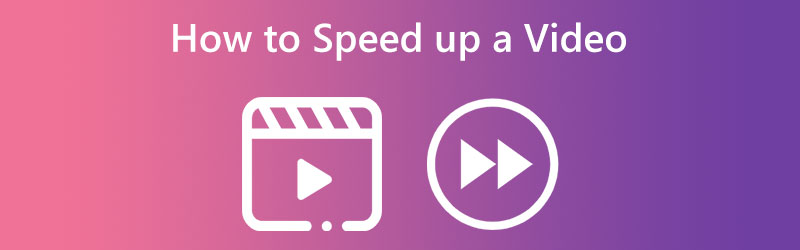
- Parte 1. Vantaggi dell'accelerazione di un video
- Parte 2. Come velocizzare un video clip su Windows e Mac
- Parte 3. Come velocizzare un video online
- Parte 4. Come rendere i video più veloci su iPhone
- Parte 5. Domande frequenti sull'accelerazione di un video
Parte 1. Vantaggi dell'accelerazione di un video
L'hacking del tempo è sempre famoso tra gli spettatori, in particolare quando si tratta di intrattenimento che non ha bisogno di molta attenzione. La personalizzazione della velocità di riproduzione video è un'opzione che potrebbe essere molto utile per loro. La modulazione della velocità di riproduzione del video incoraggia una visualizzazione più interattiva. Per questo motivo, è stato dimostrato che avere un maggiore controllo sulla velocità del video tramite la ricerca scientifica si traduce in una maggiore felicità degli spettatori e prestazioni complessive migliorate. È la prova che il nostro cervello può digerire le informazioni molto più velocemente della nostra capacità di comunicare. Immagina quanto tempo potremmo risparmiare in un giorno se i film che abbiamo visto fossero riprodotti a 1,2 volte la velocità media anziché 1x standard.
Supponiamo che gli spettatori possano controllare la velocità di riproduzione. In tal caso, possono adattare meglio il contenuto del video alle loro esigenze specifiche piuttosto che essere soggetti a un ordine e una velocità di presentazione delle informazioni predeterminati. Di conseguenza, è meno probabile che i processi cognitivi degli spettatori siano ostacolati dalla struttura del video. La capacità di controllare il ritmo del video produce un'esperienza di apprendimento incredibile. Consente agli spettatori di sfruttare al meglio il tempo trascorso durante il corso. Gli spettatori possono modificare il loro miglior ritmo di apprendimento e, di conseguenza, ottenere un'esperienza educativa più personalizzata semplicemente accelerando o rallentando la presentazione.
Parte 2. Come velocizzare un video su Windows e Mac
Vidmore Video Converter è l'opzione migliore se desideri far avanzare rapidamente il tuo video e utilizzare un dispositivo che esegue Windows o Mac. Questo software consente agli utenti di modificare filmati audio e video. Vidmore Video Converter è un eccellente editor video per dilettanti e professionisti.
Quando hai bisogno di accelerare i film, dovresti sfruttare questo regolatore di velocità video. Fornisce velocità che vanno da 0,25x a 8x della velocità iniziale dell'oggetto. Puoi anche modificare la frequenza dei fotogrammi del video senza avere alcun effetto sulla qualità del video in alcun modo. È possibile utilizzare questo controller di velocità video per modificare il formato dei filmati, modificarli, tagliarli o ritagliarli prima di esportare i film. Ti fornirà un libretto di istruzioni che ti guiderà attraverso il processo per scoprire come utilizzarlo.
Passo 1: Vidmore Video Converter è disponibile per l'utilizzo immediato dopo il download sul tuo Mac o PC. Successivamente, testeremo l'app per assicurarci che funzioni come previsto.
Puoi accedere al Cassetta degli attrezzi selezionandolo dal menu principale se si desidera utilizzarlo. Seleziona il Regolatore di velocità video, quindi premi il pulsante più quando sei pronto per rallentare il ritmo dei film che guardi.
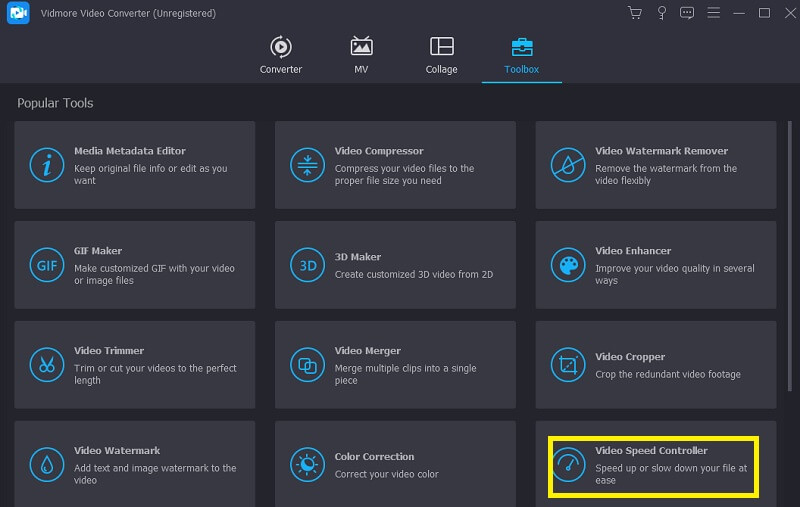
Passo 2: Puoi muoverti a qualsiasi velocità con cui ti senti a tuo agio. Solo quando un'anteprima dal vivo dell'effetto è stata visualizzata sullo schermo principale, l'opzione per esportare l'effetto diventa disponibile. Hai il controllo completo sulla velocità e puoi regolarla ogni volta che lo ritieni essenziale.
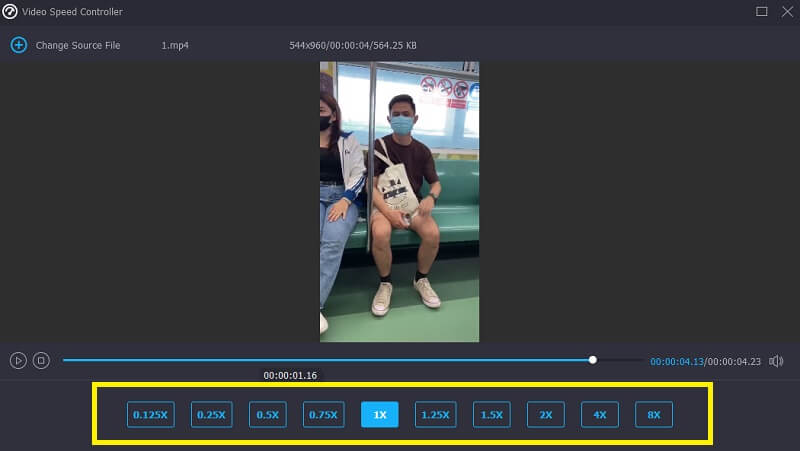
Passaggio 3: Quando crei i tuoi filmati, potrai scegliere i parametri di esportazione che preferisci. Quindi, seleziona una directory da utilizzare come repository di dati. Dopo aver effettuato la scelta, è possibile convalidarla facendo clic su ok pulsante nell'angolo inferiore destro dello schermo.
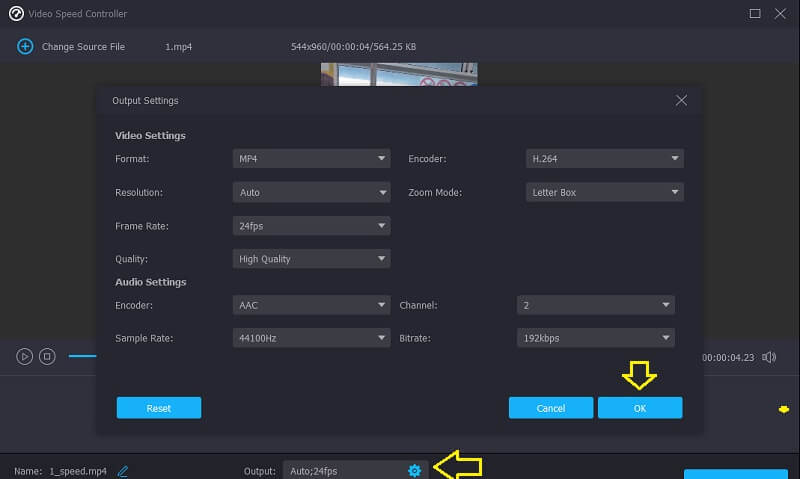
Scegli il video che desideri conservare e seleziona Esportare dal menu a tendina.

Parte 3. Come velocizzare un video online
Puoi trovare uno strumento online se non desideri installare software o un editor video sul tuo dispositivo. Uno di questi è Clideo Speed Changer. È un'app Web intelligente per la modifica di video che consente agli utenti di modificare la velocità di riproduzione dei film mentre li guardano online. Puoi modificare il ritmo del film in modo che si muova più velocemente o più velocemente di quando lo hai visto inizialmente. Questa funzione sarà disponibile per te molto presto. Puoi farlo trascinando il cursore nella parte inferiore dello schermo verso l'alto o verso il basso. Puoi trascinare il cursore per ottenere la massima velocità possibile o selezionare uno dei sei livelli che corrispondono alle alternative scelte più spesso dal menu a tendina. Includerà una filigrana visibile. E assicurati di avere una connessione Internet forte.
Passo 1: Vai al sito Clideo per modificare la velocità di un video nel tuo browser. Successivamente, scegli il documento che desideri importare per iniziare a importarlo dal tuo disco rigido, archiviazione, Google Drive o Dropbox nel programma.
Passo 2: Apprezziamo la tua pazienza durante questo caricamento. Da quel momento in poi, potrai modificare la tariffa del viaggio in base alle tue esigenze.
Passaggio 3: Dopo aver scelto l'effetto di velocità che desideri utilizzare, puoi salvare il video sul tuo dispositivo facendo clic su Esportare opzione.

Parte 4. Come rendere i video più veloci su iPhone
1. PowerDirector
I download di PowerDirector sono ora disponibili per i sistemi operativi Android e iPhone. Poiché è così facile da realizzare, anche qualcuno che non l'ha mai provato prima ha buone possibilità di avere successo. Consentendo agli studenti di scegliere tra una varietà di modelli predefiniti, ha il potenziale per rendere il processo di modifica più accessibile per i principianti. Hai alcune scelte che ti permetteranno di attenuare le transizioni stridenti che si verificano quando il video si sposta tra la velocità accelerata e la velocità media.
Passo 1: Scegliere Nuovo progettoe dai un nome al tuo lavoro. Cambia il tuo nome nella casella corretta e utilizzerà immediatamente il nuovo nome. Puoi cambiare il rapporto del film in base ai tuoi gusti. Dopo aver apportato queste modifiche, puoi scegliere un video dalla libreria multimediale sul tuo iPhone o Android per velocizzarlo.
Passo 2: Clic Media continuare. Velocità è sotto il Media sottomenu. Dopo aver cliccato, puoi modificare la velocità usando un cursore. Riproduci il prodotto finito dopo aver apportato le modifiche. Continua a testare le velocità finché non trovi quella giusta.
Passaggio 3: Esistono molti modi per distribuire il tuo film accelerato. Realizza il video, salvalo sul telefono e pubblicalo quando vuoi.
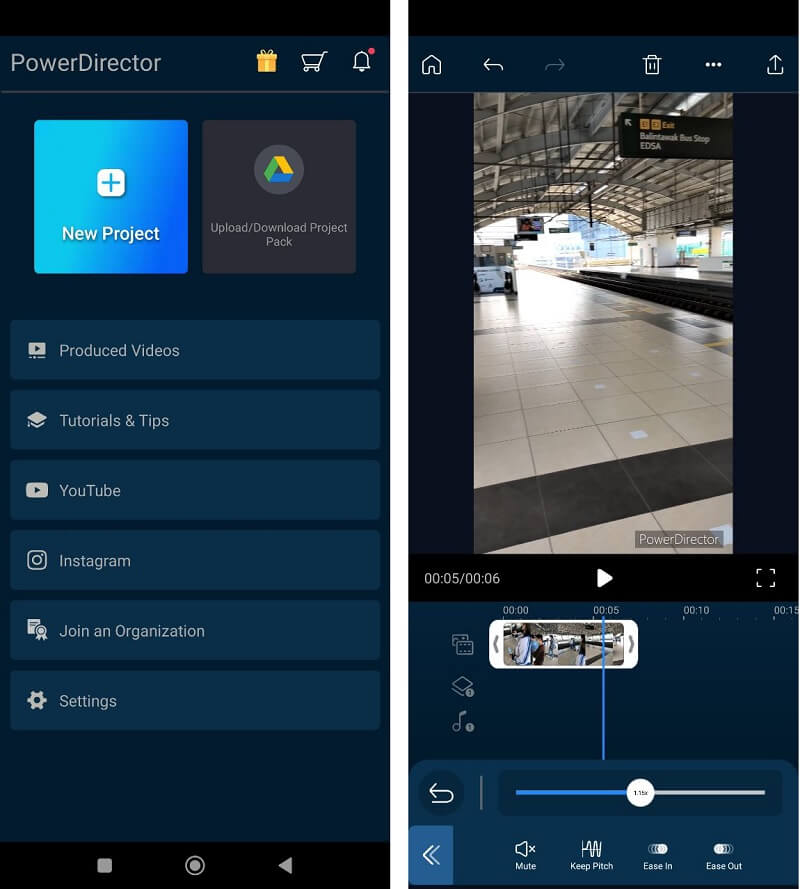
2. InShot
Una delle più impressionanti applicazioni di acquisizione video disponibili per dispositivi mobili è InShot. Fornisce le funzionalità standard per tagliare, dividere e combinare video e la possibilità di regolare il ritmo del video e specificare i filtri da applicare. Tuttavia, offre anche altre funzionalità più complesse, come la possibilità di aggiungere musica a film, voci fuori campo e molte altre opzioni. Utilizzando il software InShot su un telefono Android, come si convertono esattamente i film al rallentatore a velocità normale? Puoi usare questo manuale come una guida didattica che ti guida attraverso ogni fase in ordine sequenziale.
Passo 1: Apri l'app InShot e scegli video dal menu in Crea nuovo per applicare questo filtro. Quindi, puoi scegliere il film al rallentatore che necessita di alcune modifiche.
Passo 2: Puoi accedere a un'icona di velocità spostando la timeline a destra e facendo clic su di essa. Quindi, trascina verso destra la barra arancione che indica la velocità.
Passaggio 3: Se sei soddisfatto di come è uscito il video, scegli una risoluzione cliccando sull'icona con il menu a tendina situata accanto al Salva pulsante. Successivamente, dovrai fare clic su Salva opzione ancora una volta per salvare il film sul tuo dispositivo.
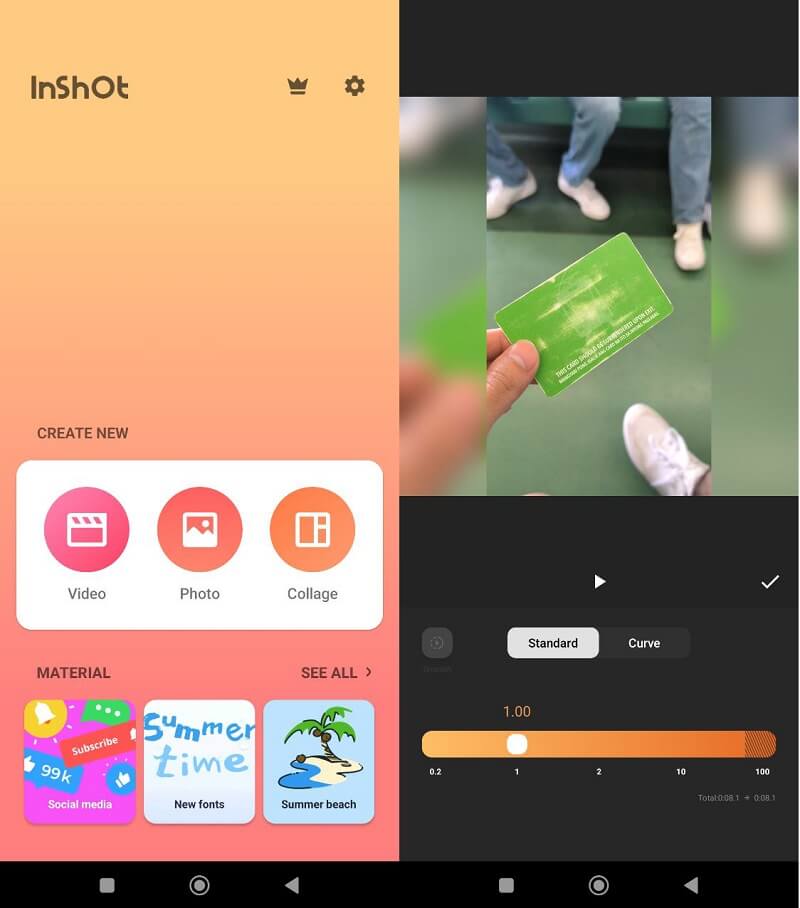
Parte 5. Domande frequenti sull'accelerazione di un video
Posso riportare un video accelerato alla velocità media?
È possibile riportare un video accelerato alla velocità di riproduzione originale. Tuttavia, prima di iniziare, controlla di avere lo strumento appropriato a portata di mano. Perché non tutti gli editor di velocità video manterranno intatta la qualità del tuo video riducendone la velocità. Alcuni editor abbasseranno significativamente la qualità del tuo file.
Cosa significa velocizzare un video?
È quando la velocità di un clip video aumenta o rallenta gradualmente. C'è un cambio graduale tra due diverse velocità. La tecnica è una parte vitale per cambiare la velocità del video, che gli conferisce un aspetto cinematografico.
Come mandare avanti velocemente un video in modo permanente?
Puoi utilizzare Vidmore Video Converter per saltare permanentemente in avanti nel tuo video se è qualcosa che desideri fare. Una volta installato, è un software che ti permetterà di far avanzare il tuo video in modo permanente e semplice.
Conclusioni
Vedere? Puoi velocemente velocizzare un video sul tuo dispositivo! Non fa differenza cosa stai usando poiché abbiamo enumerato tutti i diversi strumenti che puoi utilizzare su un particolare dispositivo. Vidmore Video Converter è l'opzione più affidabile se sei preoccupato per il livello di qualità dell'output.



